Ubuntuにはapportという名前のプログラムがプリロードされています エラーレポートを自動的に生成します。これは、Canonicalがユーザーにとってより優れたソフトウェアを開発するのに役立ちます。
今日、私はローカルのUbuntu16.04マシンにLEMPスタックをインストールしていました。 Nginxのインストール中にエラーが発生し、システムプログラムの問題が検出されましたことを通知するウィンドウがポップアップ表示されます 。
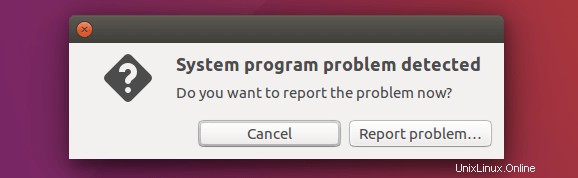
私はすでに問題がどこにあるのか、そしてそれを修正する方法を知っていました。これは、ApacheWebサーバーがUbuntu16.04ボックスにインストールされて実行されているため、Nginxがポート80を使用できないためです。この問題を修正するには、ApacheWebサーバーを停止してNginxを再度インストールする必要があります。
sudo systemctl stop apache2
アポートエラーレポートを無効にする
そこには非常に多くのUbuntuデスクトップユーザーがいます。多くの場合、問題はすでに報告されています。そして時々、私の場合のように、あなたはすでに問題を解決する方法を知っています。したがって、Ubuntu開発者に再度報告する必要はありません。
Ubuntu 16.04でエラー報告を無効にするには、ターミナルウィンドウを起動します( CTRL + ALT + T )そして次のコマンドを実行して apportを開きます 構成ファイル。
sudo nano /etc/default/apport
enabled =1という行が表示されます 。エラー報告を無効にするには、enabledの値を1から0に変更します。
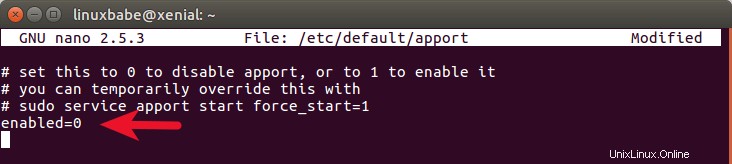
CTRL + Oを押します ファイルを保存します。 CTRL + X ファイルを終了します。そして、あなたは完了です!エラーがポップアップすることはもうありません!
また、アポートサービスを無効にすることもできます。
sudo systemctl disable apport
または、システムからアポートプログラムを完全に削除します。
sudo apt purge apport
Apportエラーレポートを有効にする
何らかの理由でレポートサービスを有効にする場合は、次を実行します。
sudo apt install apport sudo systemctl start apport
次に、 enabledの値を確認します 1に設定されています / etc / default / apportにあります 構成ファイル。
Ubuntuシステムから送信されたエラーレポートを確認する
システム設定に移動します>セキュリティとプライバシー>診断 。 以前のレポートを表示をクリックします 。
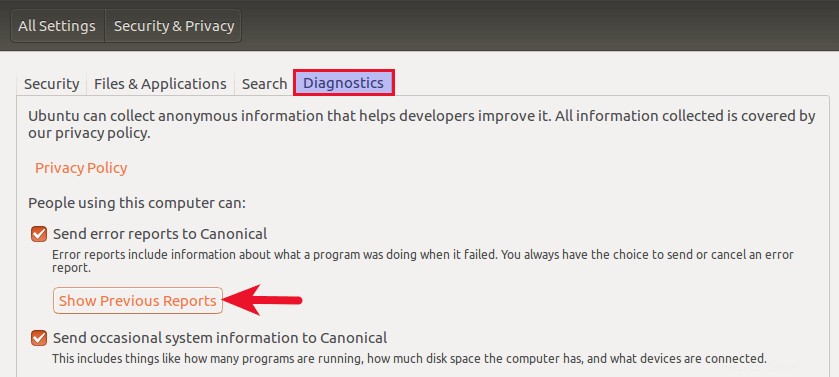
Ubuntuシステムから送信されたすべてのエラーレポートを含むUbuntuWebサイトページに移動します。
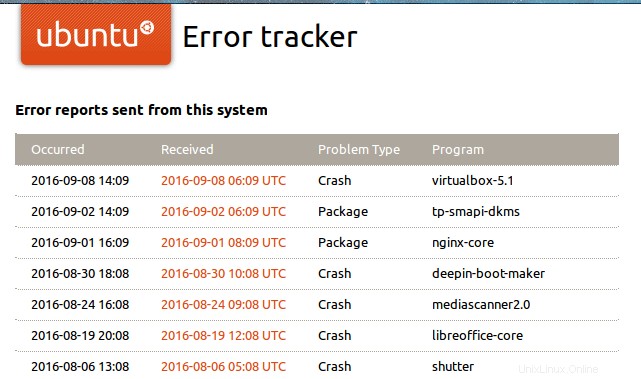
それでおしまい!この記事がUbuntuバグレポートの無効化または有効化に役立つことを願っています。いつものように、この投稿が役に立った場合は、無料のニュースレターを購読するか、Google +、Twitter、またはFacebookページでフォローしてください。ご覧いただきありがとうございます!